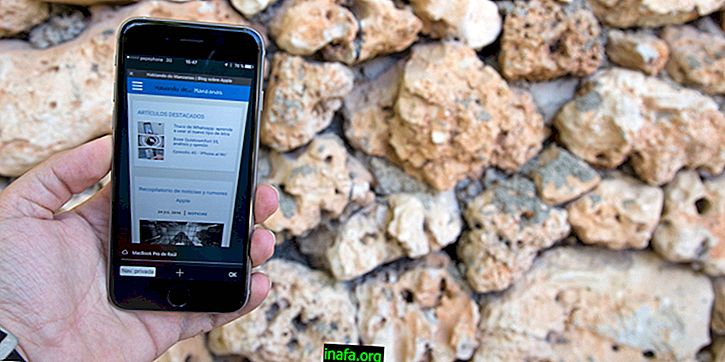วิธีถ่ายโอนรูปภาพจาก iPhone ไปยัง Mac
การสำรองเอกสารและภาพถ่ายของคุณเป็นสิ่งสำคัญ ในขณะที่บริการจัดเก็บข้อมูลบนคลาวด์เป็นหนึ่งในมาตรการสำรองข้อมูลที่ปลอดภัยที่สุดคุณยังต้องเชื่อมต่ออินเทอร์เน็ตเพื่อเข้าใช้งาน ด้วยเหตุนี้จึงขอแนะนำให้ทำสำเนาภาพถ่ายเหล่านี้ไว้ในคอมพิวเตอร์เสมอ นั่นเป็นเหตุผลที่เรารวบรวมขั้นตอนสองสามขั้นตอนเพื่อถ่ายโอนรูปภาพจาก iPhone ไปยัง Mac โดยเร็วที่สุด เป็นที่น่าสังเกตว่าขั้นตอนนี้สามารถทำได้บน iPad
วิธีถ่ายโอนรูปภาพจาก iPhone ไปยัง Mac
ก่อนที่คุณจะเริ่มการถ่ายโอนตรวจสอบให้แน่ใจว่าทั้ง iPhone (หรือ iPad) และ Mac ของคุณซิงค์กับบัญชี iCloud ด้วย Apple ID เดียวกัน เปิดใช้งาน Photo Stream บนทั้ง iOS และ macOS ของคุณ ในที่สุดอุปกรณ์จะต้องเชื่อมต่อกับการเชื่อมต่อ Wi-Fi เดียวกันด้วยการเปิดใช้งาน iCloud รูปภาพทั้งหมดที่ถ่ายในอุปกรณ์ iOS ของคุณจะถูกอัปโหลดไปยัง iCloud และทำให้สามารถใช้งานได้กับอุปกรณ์ทั้งหมด
อย่างไรก็ตามโฟลเดอร์ที่มีรูปถ่ายและอัพโหลดไปยัง iCloud นั้นไม่สามารถเข้าถึงได้ง่ายบน Mac ของคุณเรียนรู้วิธีค้นหาโฟลเดอร์ในขั้นตอนด้านล่าง:
1 - คลิกขวาที่ Finder และเลือกตัวเลือก ไปที่โฟลเดอร์ คุณยังสามารถใช้ทางลัด Cmd + Shift + G ;
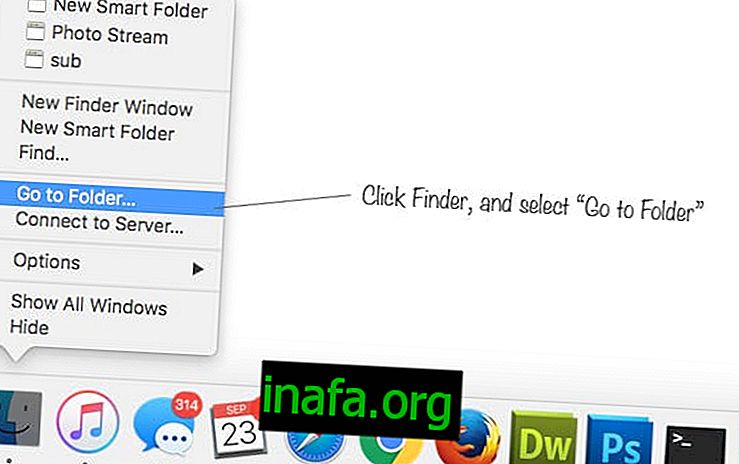
2 - พิมพ์ที่อยู่ในแถบที่จะปรากฏ: "~ / Library / Application Support / iLifeAssetManagement / asset / sub" และยืนยัน;
3 - คุณจะเข้าถึงโฟลเดอร์ชื่อ Sub;

4 - ไปที่ ไฟล์ และสร้าง โฟลเดอร์ ใหม่
5 - หลังจากสร้างโฟลเดอร์ให้คลิกที่แท็บ ย่อย แล้วกดปุ่ม "+" ที่มุมขวาของหน้าจอ เมนูใหม่จะปรากฏขึ้น คลิกที่ ภาพ ;

6 - คลิกที่ บันทึก ตั้งชื่อที่คุณต้องการและเลือกว่าจะตั้งอยู่ที่ไหนในคอมพิวเตอร์ หากคุณปล่อย ให้ทำ เครื่องหมายในกล่อง เพิ่มลงในแถบด้านข้าง โฟลเดอร์รูปภาพจะมีอยู่ในแถบด้านข้างของ Finder

อ่านเพิ่มเติม:
พร้อม! ภาพถ่ายของคุณจะถูกถ่ายโอนโดยอัตโนมัติ
หลังจากทำตามขั้นตอนในการถ่ายโอนรูปภาพจาก iPhone ไปยัง Mac รูปภาพใด ๆ ที่คุณถ่ายจะปรากฏบนคอมพิวเตอร์ของคุณ เพียงไปที่โฟลเดอร์ที่คุณสร้างในเมนู Finder หรือพิมพ์ที่อยู่ของคุณอีกครั้งเพื่อดูรูปภาพของคุณบน Mac คุณทำตามขั้นตอนแล้วและถ่ายโอนรูปถ่ายหรือไม่ แสดงความคิดเห็นกับเราได้ที่ AppTuts!
ที่มา: HongKiat.com